UV编辑器
- 1、打开UV编辑器

模型展UV前的准备工作
1、重置模型缩放数据
- Ctrl+A,选择【全部变换】。
- 这是为了避免UV有拉伸
- 有时候重置模型后UV还会有拉伸,可以导入RizomUV软件展UV

2、显示棋盘格贴图

3、推荐
- 使用这张棋盘格贴图
- 目的:可以查看UV朝向。

展UV操作流程
1、标记缝合边
2、展开UV
UV通道
- UV1、2、3。。。。。。

UV同步显示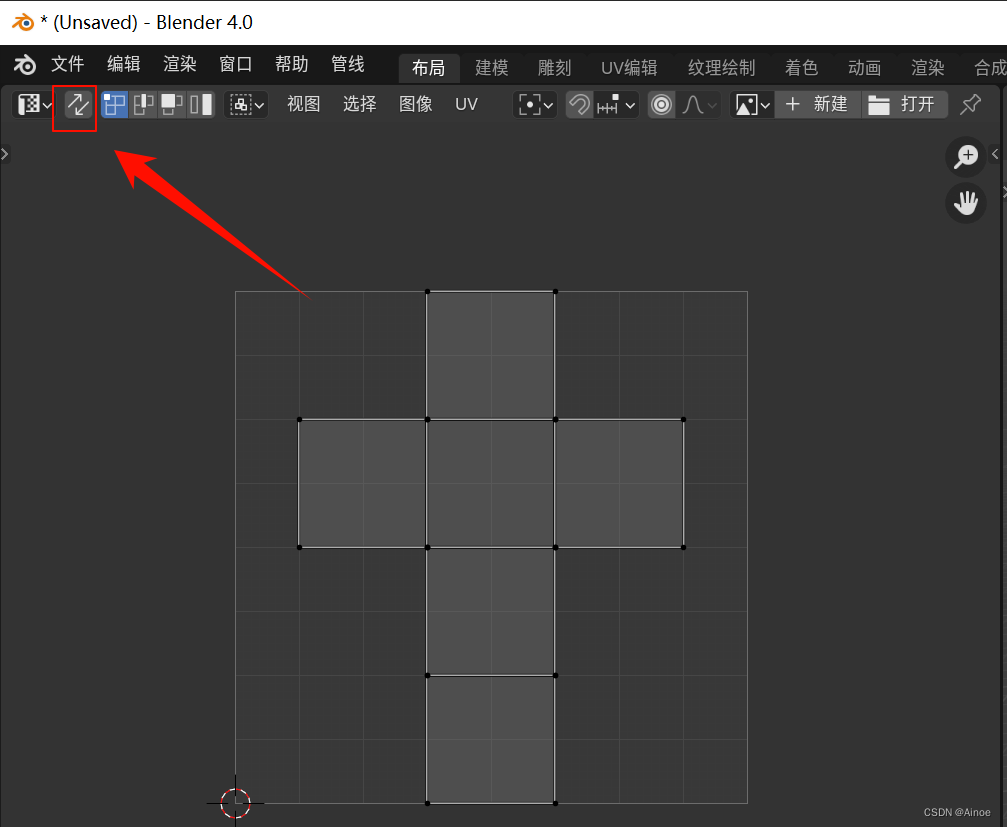
1、 作用
-
同步显示UV:把编辑模式下的模型UV 同步显示到UV编辑器里。

2、问题: -
点、线选择模式下:
- 与所选择的缝合边相关的点、线,都会被关联选中。

- 与所选择的缝合边相关的点、线,都会被关联选中。
-
面选择下不会被关联

-
上面情况不想要,可以关闭【同步显示】

-
4、很多UV插件也不支持该功能。
- 如果发现插件不起作用,可以关闭【同步显示】功能,再尝试使用UV插件。
UV编辑器其它功能
- 显示模型的缝合边

- ▶ 松弛(优化)UV:按U选择【展开】(在Blender的松弛 /优化功能就是“展开”)
- ▶ 断开UV线(标记缝合边):Ctrl+E 线级别下选择要断开的线,然后右键或者Ctrl+E选择【标记缝合边】,再切换到面级别下(这里点线面级别都可以),选择面后按U键选择【展开】展开UV。
- ▶对齐(拉直)UV:选择UV后,右键打开菜单。

- ▶ 缝合UV:V(选择边界线,按V识别UV后按Enter)
- ▶ 轴心选择:Period键,也就是大键盘上的“.”键,空格键右上角。

- ▶ 重置UV:面级别下,在3D视图选择面按U选择【重置】

- ▶ 图钉:P (钉住UV,再次使用【展开】时,被钉住的UV不会被展开)
- ▶ 选择整块UV:L(面级别下,选择面后按L就能选择整块UV)
- ▶ 排列UV(把UV排列到UV框内):

- ▶转移UV:把模型UV复制到另一个模型上(前提是:都是相同的模型)。
操作流程:先选择被转移UV的模型,在选择原UV模型,然后按Ctrl+L打开【生成关联项】菜单,选择【传递UV映射】。

管线展UV方法(均匀展UV)
- 设置缝合线后,选择全部面,在3D视图按U选择【沿活动四边面展开】,边长模式选择【均匀】。
- 注意:如果UV没有均匀展开,就先重置UV,然后在使用【沿活动四边面展开】

导出UV图片
- 用来辅助制作贴图

纹理投射
- 根据世界坐标、本地坐标(模型自身坐标)投射纹理,而不是投射到模型UV上。
- 模型不用分UV
▶着色器编辑器节点设置:

UV修正
UV分完之后再调整模型,这时UV也会有变动,有的不是想要的效果,这时候需要开启UV保护,调模型时有几点需要注意:
- 1、合并点、线、面时:
- (1):使用M键的【合并】功能合并点线面时,需要勾选界面的UV保护功能(看下图),不勾选的话,UV会被断开的,会有拉伸。

- (2)、使用X键,选择【边线塌陷】合并的点线面,UV不会被断开(默认有UV保护功能)。

- (1):使用M键的【合并】功能合并点线面时,需要勾选界面的UV保护功能(看下图),不勾选的话,UV会被断开的,会有拉伸。
- 2、移动点、线、面时
-
(1)双击G键移动点、线、面有【校正UV】功能(默认开启的)。单击G键移动没有该功能,UV会拉伸。

-
(2)只按一次G键随意移动点、线、面时:

-
(3)自带插件Magic UV也有UV保护功能。
-
多象限UV(UDIM分块)
- 启用多象限UV

自带UV插件
Magic UV(魔术UV)

插件功能:
1、UV面板:
- ▶ 自由缩放/位移


- ▶ 游标对齐

- ▶ 游标位移

2、3D视图 - ▶ 在3D视图模型上调UV

- ▶ 锁贴图:方便调整模型

- 上图注意操作顺序:1、先选点,然后点Lock锁定点。2、移动点。3、调点完成后,点Unlock解锁。

3、插件其他教程
https://www.youtube.com/watch?v=BKZX3Xac7X4

























 3253
3253

 被折叠的 条评论
为什么被折叠?
被折叠的 条评论
为什么被折叠?








